图文展示一键装机win10系统详细步骤
- 分类:教程 回答于: 2021年04月12日 12:30:00
win10系统的发布,很多用户想要升级win10系统,除了常规的升级方法,还可一通过重装系统的方法升级win10系统,重装系统最简单的就是一键重装了,下面给大家介绍系统之家一键重装win10系统教程。
1、首先我们下载一个系统之家一键重装。
2、打开之后选择在线重装系统。
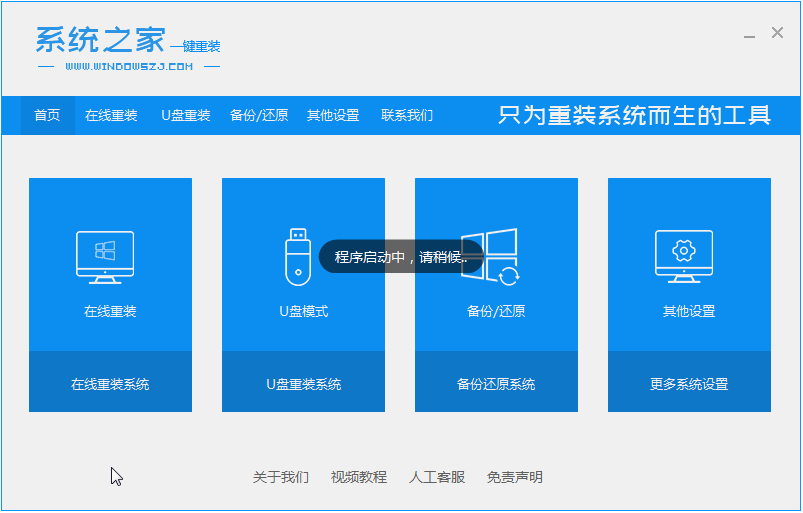
3、接下来我们选择好系统版本,选择安装此系统,需要注意的是我们在下载安装之前要关闭电脑杀毒软件,避免其影响网速。

4、耐心等待系统镜像和资源的下载。
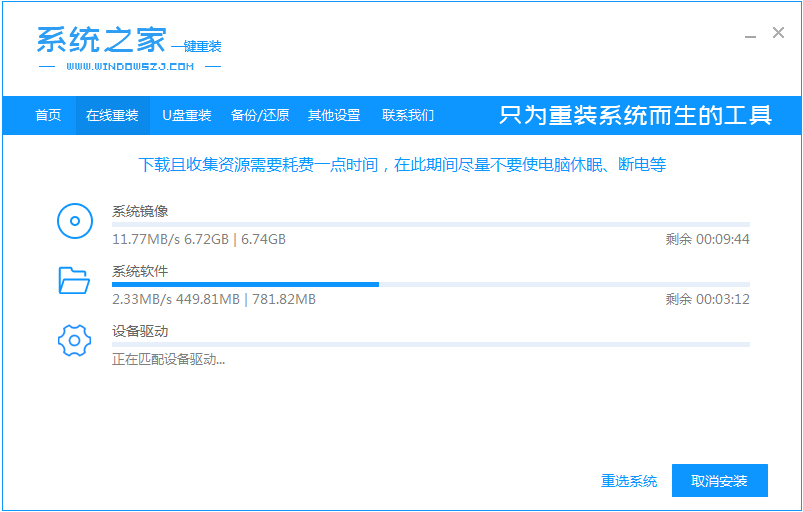
5、安装完成之后我们需要立即重启电脑。

6、接下来我们会进入到windows启动管理器界面,选择第二个进去pe系统安装界面。

7、然后在pe系统中打开系统之家工具继续安装win10系统。

8、我们需要再次重启电脑。

9、接下来重启完电脑之后我们就进入到新系统啦。

以上就是一键装机win10的详细介绍啦,希望能帮助到大家。
 有用
26
有用
26


 小白系统
小白系统


 1000
1000 1000
1000 1000
1000 1000
1000 1000
1000 1000
1000 1000
1000 1000
1000 1000
1000 1000
1000猜您喜欢
- 图文详解电脑进不去怎么重装系统步骤..2023/03/13
- 小白U盘重装原版win8系统教程..2017/07/19
- ghost xpsp3装机版制作步骤2017/08/14
- 小编教你硬盘安装电脑系统..2018/11/21
- 台式电脑怎么连接蓝牙2022/12/04
- u盘一键重装系统win7方法2016/11/07
相关推荐
- 小编教你最常用的Phoenix BIOS设置方..2017/09/21
- 小白装系统的具体步骤和方法是什么..2022/11/06
- 键盘失灵按什么键恢复的介绍..2021/12/28
- 详解电脑店重装一个系统多少钱以及如..2023/04/17
- 电脑开不了机怎么办的硬件解决办法..2022/11/05
- 老毛桃WINPE详细图文教程2016/08/07

















